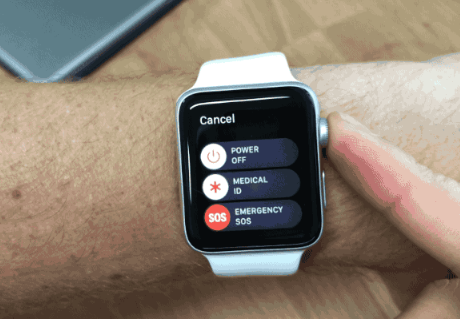SIM Karte wird nicht erkannt Samsung – Lösungen und Tipps
Sim Karte wird im Samsung Handy nicht erkannt? Lesen Sie den Tipp weiter und können Sie 4 Lösungen dafür erfahren.
SIM Karte spielt eine wichtige Rolle für Handy. Es ist ein entscheidender Teil für Kommunikationsfunktion, damit können wir mit Freunde oder Familie per Handy kontaktieren. Aber haben Sie auf dem Umstand gestoßen, dass Ihr Samsung Handy plötzlich SIM Karte wird nicht erkannt. Tatsächlich ist es ein häufiges Problem im Samsung oder andere Android Smartphone. Und Die Ursachen dafür können ganz unterschiedlich sein. Wir zeigen Ihnen im Artikel einige mögliche Lösungswege. Lesen Sie es weiter!
So beheben „SIM Karte wird nicht erkannt Samsung“
Wenn Ihr SIM Karte wird nicht erkannt können, gibt es 2 Möglichkeit, das Problem zu verursachen: SIM Karte Fehler und Handy Fehler.
SIM Karte wird nicht erkannt Samsung – SIM Karte Fehler
Wenn Ihre SIM-Karte fehlerhaft ist, kann Samsung Handy sie nicht erkennen. Befolgen Sie folgendermaßen, um die Defekt der SIM-Karte zu beheben.
- Sie können die SIM-Karte in einem anderen Gerät testen. Wenn anderes Gerät die SIM-Karte nicht erkennen kann, sollen Sie mit dem Hersteller der Karte kontaktieren, um eine neue Karte auszutauschen.
- Andere häufige Fehlerquelle ist Staub. Diese Stäube können die Kontakte zwischen Handy und Karte Probieren Sie die SIM-Karte reinigen, um die Stäube zu entfernen.
SIM Karte wird nicht erkannt Samsung – Samsung Handy Fehler
Andere Möglichkeit ist Defekt von Handy. Befolgen Sie den Artikel weiter.
- Wenn die SIM Karte von Samsung nicht erkannt wird, ist vielleicht ein Defekt an der Software des Samsung Handys als Ursache. Probieren Sie mal Ihr Samsung zurücksetzen.
Gehen Sie „Einstellungen“ > „Sichern und zurücksetzen“ > „Auf Werkseinstellungen zurücksetzen“. Dann können Sie das Gerät zurücksetzen.
- Wenn Sie alle o.g. Methoden probieren und Samsung die SIM Karte immer nicht erkannt wird. Wahrscheinlich verursacht die Defekt von der Hardware. kontaktieren Sie den Samsung Support, um einen Servicetermin zu vereinbaren.
SIM Karte wird nicht erkannt Samsung – Reparieren Sie Ihr System mit DroidKit
Wenn Sie alle oben genannten Methoden ausprobiert haben und das Problem, dass Ihre SIM-Karte nicht erkannt wird, nicht lösen können, sollten Sie unbedingt DroidKit verwenden.
DroidKit ist ein sicheres, leistungsstarkes Tool, das Probleme mit allen Arten von Android-Geräten lösen kann.
- Mit DroidKit können Sie alle Probleme des Android-Systems beheben: SIM-Karte wird nicht erkannt, nicht funktionierender Hotspot, schwarze Bildschirme, wiederholte Neustarts, ständige Abstürze und Stopps der Apps usw.
- Mit DroidKit brauchen Sie Ihr Gerät nicht zu rooten und keine komplizierten Operationen durchzuführen.
- DroidKit ist sicher, stabil, risikofrei und hat die höchste Erfolgsquote.
- Dazu können Sie mit DroidKit weitere Funktionen erleben. Zum Beispiel Systemmüll entfernen, Android OS neu installieren und aktualisieren, FRP-Sperre umgehen, Daten von einem beschädigten Handy extrahieren usw.
Gratis Download (Win) Verfügbar für alle Windows Gratis Download (Mac) Verfügbar für alle Mac
Gratis Herunterladen* 100 % sauber und sicher
Laden bitte Sie DroidKit herunter und befolgen Sie die nachstehenden Schritte, um Ihr System zu reparieren:
Schritt 1: Starten Sie DroidKit und wählen Sie „System-Reparatur“.

System-Reparatur wählen
Schritt 2: Sobald Sie Ihr Handy mit Ihrem PC verbunden haben, klicken Sie auf „Starten“; um fortzufahren.

Auf „Starten“ klicken. um das Samsung-System zu reparieren
Schritt 3: Folgen Sie den Anweisungen, um den Wiederherstellungsmodus Ihres Handys aufzurufen.

Samsung-Handy in den Wiederherstellungsmodus versetzen
Schritt 4: Geben Sie den PDA-Code auf Ihrem Handy ein und tippen Sie auf „Firmware herunterladen“.

Die Firmware herunterladen
Schritt 5: Folgen Sie den Anweisungen und versetzen Sie Ihr Gerät in den Download-Modus. Dann warten Sie, bis Ihr Handy repariert ist.
Mehr erfahren:
Android Protokoll GPS deaktivieren
Keine Verbindung zum Sever Android
Wie kann man Samsung S7 Schnell leer beheben
6 Methoden für „Samsung Galaxy S6/7/8 lädt nicht mehr“
Fazit
Nach dem Lesen hoffen wir, dass der Artikel bei SIM Karte wird nicht erkannt Samsung beheben kann. Stoßen Sie auf noch andere Probleme, schreiben Sie eine E-mail. Teilen Sie bitte diese Anleitung auf soziale Netze, um mehre Leute zu helfen.

DroidKit
Als umfassendes Toolkit bietet DroidKit Lösungen für fast alle Android-Probleme, samt Entsperrung des Bildschirms, FRP-Umgehung, Datenwiederherstellung, Systemreparatur und 4 weiteren effektiven Tools. Jetzt können Sie Ihr Handy mit nur wenigen Mausklicks in allen Bereichen auf Top-Niveau pflegen.
Gratis Download (Win) Verfügbar für alle Windows
Gratis Download (Mac) Verfügbar für alle Mac
Gratis Herunterladen * 100 % sauber und sicher
Weitere Fragen über Produkt? Kontaktieren Sie unser Support Team, um Lösungen zu bekommen >